Czy nienawidzisz widzieć „zabraknie miejsca na dysku”monit za każdym razem, gdy logujesz się do systemu Windows? Powinieneś uzyskać dobry środek czyszczący do usuwania śmieci z systemu, aby zaoszczędzić trochę miejsca na dysku. Ale usuwanie niepotrzebnych plików nie wystarczy, aby uwolnić jeden duży fragment dysku, prawdopodobnie musisz usunąć dużą liczbę niepotrzebnych folderów i plików, które zajmują większą część dysku. Do analizy miejsca na dysku, aby znaleźć wszystkie duże pliki i foldery, mamy WinDirStat dla Ciebie. Jest to niewielka aplikacja, która robi dokładnie to, co określa jej nazwa, zapewniając szczegółowe statystyki dotyczące zajętego miejsca na dysku twardym. Możesz przejść do pełnej analizy dysku, która obejmuje analizę wszystkich dysków lokalnych, lub wybrać konkretny dysk. WinDirStat drukuje wykorzystanie miejsca na graficznych blokach danych, co ułatwia identyfikację plików zajmujących większą część dysku.
Gdy uruchomisz go po raz pierwszy, zapytamożesz określić dyski, które mają być analizowane. Tutaj możesz również wybrać cały dysk twardy, aby sprawdzić nie tylko duży folder, ale także jego małe i fragmenty danych.

Po wybraniu rozpocznie się analizaokreślone dyski dla zajętego miejsca. Czas potrzebny zależy od stopnia fragmentacji danych i wielkości dysku. Po zakończeniu procesu w oknie głównym wyświetlana jest hierarchia folderów z histogramem przestrzeni używanej dla każdego folderu. Prawy pasek boczny zawiera listę rozszerzeń plików, aby wyświetlić wykorzystanie miejsca dla różnych typów plików.
Pod głównym oknem graficzne bloki danychsą obecne, które po kliknięciu określają rozmiar i nazwę folderu. Tutaj możesz kliknąć jedną dużą część, aby zobaczyć, który plik zajmuje tyle miejsca na dysku.
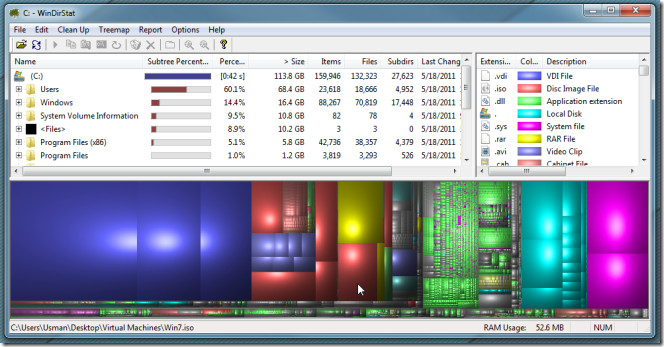
Lista rozszerzeń pozwala łatwo dowiedzieć się, jak to zrobićwiele, powiedzmy, plików wideo znajduje się na dysku wraz z ich łącznym wykorzystaniem miejsca na dysku. Na poniższym zrzucie ekranu widać fioletowe bloki danych reprezentujące pliki wideo zapisane na dysku.
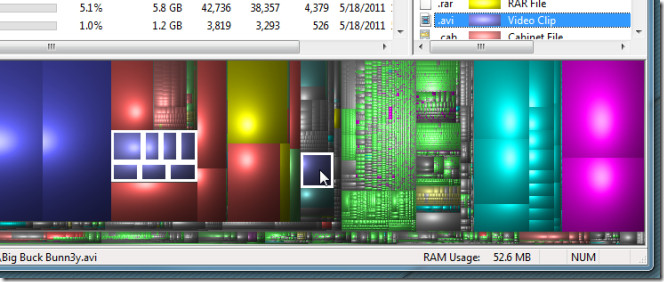
Pokazuje nie tylko wykorzystanie miejsca, ale umożliwia usuwaniepliki również bezpiecznie z systemu. Wystarczy kliknąć prawym przyciskiem myszy folder wymieniony w oknie głównym, aby przenieść go do kosza lub natychmiast go zniszczyć. Ponadto można skopiować jego ścieżkę, aby otworzyć ją bezpośrednio w Eksploratorze Windows, otworzyć w interpreterie wiersza poleceń systemu Windows (CMD) i wyświetlić jego właściwości.
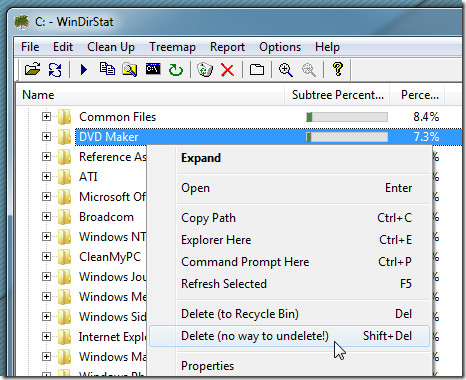
WinDirStat wydaje się najlepszy do szybkiej analizy wykorzystania miejsca na dysku. Jeśli jednak szukasz efektownego analizatora wykorzystania miejsca, sprawdź Disk Space Fan.
Pobierz WinDirStat













Komentarze